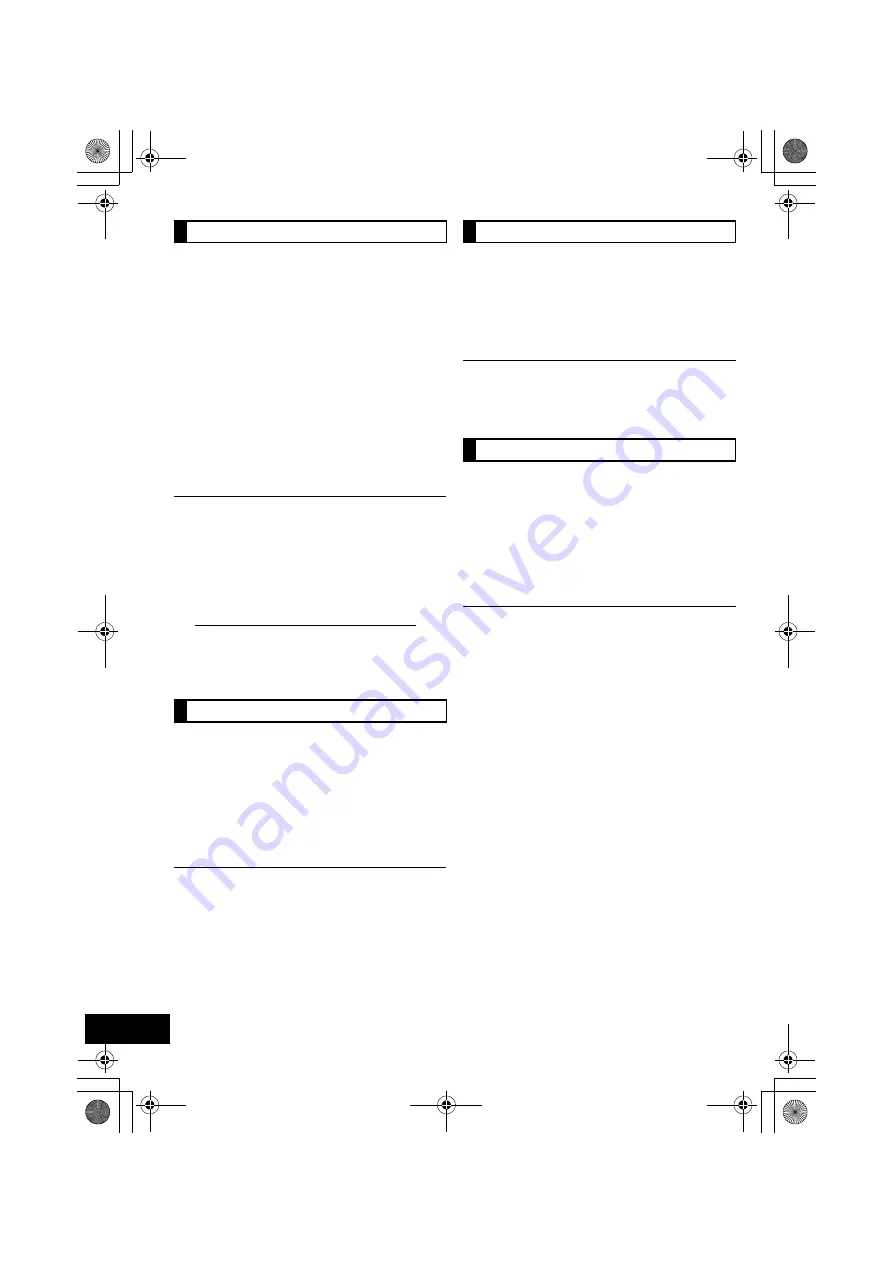
38
RQT9714
Co jaki
ś
czas firma Panasonic mo
ż
e udost
ę
pni
ć
zaktualizowane oprogramowanie dla tego urz
ą
dzenia,
które mo
ż
e ulepszy
ć
istniej
ą
ce funkcje lub doda
ć
nowe
funkcje. Aktualizacje te s
ą
darmowe.
Przygotowanie
Pod
łą
cz urz
ą
dzenie do sieci bezprzewodowej. (
>
31)
≥
Sie
ć
bezprzewodowa musi by
ć
po
łą
czona z Internetem.
1
Naci
ś
nij kilkakrotnie [SETUP], aby wybra
ć
“SW UPDATE”, a nast
ę
pnie naci
ś
nij [OK].
2
Naci
ś
nij [
3
,
4
], aby wybra
ć
“UPDATE? Y”, a
nast
ę
pnie naci
ś
nij [OK], aby rozpocz
ąć
aktualizacj
ę
.
{.
Po zako
ń
czeniu aktualizacji pojawi si
ę
komunikat
“SUCCESS”.
3
Od
łą
cz przewód zasilania i pod
łą
cz go ponownie po
up
ł
ywie 3 minut.
≥
NIE OD
ŁĄ
CZAJ przewodu zasilania, gdy wy
ś
wietlany
jest jeden z poni
ż
szych komunikatów.
– “LINKING”, “UPDATING” lub “
%”
(“ ” oznacza numer.)
≥
Je
ś
li nie chcesz dokonywa
ć
aktualizacji, wybierz
“UPDATE? N”, a nast
ę
pnie naci
ś
nij [OK] w kroku 2.
≥
Je
ś
li nie ma dost
ę
pnych aktualizacji, po wykonaniu kroku 2
pojawi si
ę
komunikat “NO NEED”.
≥
Podczas trwania aktualizacji nie mo
ż
na wykonywa
ć
ż
adnych
operacji.
≥
Pobieranie potrwa kilka minut. Mo
ż
e potrwa
ć
d
ł
u
ż
ej lub
mog
ą
wyst
ą
pi
ć
problemy w zale
ż
no
ś
ci od po
łą
czenia.
∫
Sprawdzanie wersji oprogramowania
1
Naci
ś
nij kilkakrotnie [SETUP], aby wybra
ć
“SW VER.”, a
nast
ę
pnie naci
ś
nij [OK].
{.
Wy
ś
wietlona zostanie wersja zainstalowanego
oprogramowania.
2
Naci
ś
nij [OK], aby wyj
ść
.
Sprawdzanie si
ł
y sygna
ł
u Wi-Fi
®
w miejscu instalacji
urz
ą
dzenia.
Przygotowanie
Pod
łą
cz urz
ą
dzenie do sieci bezprzewodowej. (
>
31)
1
Naci
ś
nij kilkakrotnie [SETUP], aby wybra
ć
“SIG.LEVEL”, a nast
ę
pnie naci
ś
nij [OK].
≥
Na wy
ś
wietlaczu urz
ą
dzenia pojawia si
ę
wskazanie
“LEVEL ”.
(“ ” oznacza numer.)
2
Naci
ś
nij [OK], aby wy
łą
czy
ć
ten tryb wy
ś
wietlania.
≥
Zalecana si
ł
a sygna
ł
u to “3”. Zmie
ń
lokalizacj
ę
lub u
ł
o
ż
enie
routera sieci bezprzewodowej, je
ś
li wy
ś
wietlacz urz
ą
dzenia
wskazuje “2” lub “1”, i zobacz, czy po
łą
czenie si
ę
poprawi
ł
o.
≥
Je
ś
li zostaje wy
ś
wietlone wskazanie “LEVEL 0”, urz
ą
dzenie
nie mo
ż
e nawi
ą
za
ć
po
łą
czenia z routerem sieci
bezprzewodowej. (
>
40)
≥
Ta funkcja nie dzia
ł
a podczas korzystania z AirPlay.
Urz
ą
dzenie mo
ż
e w
łą
cza
ć
si
ę
automatycznie z trybu
gotowo
ś
ci, po wybraniu go jako g
ł
o
ś
ników AirPlay.
Przygotowanie
Pod
łą
cz urz
ą
dzenie do sieci bezprzewodowej. (
>
31)
1
Naci
ś
nij kilkakrotnie [SETUP], aby wybra
ć
“NET STNBY”, a nast
ę
pnie naci
ś
nij [OK].
2
Naci
ś
nij [
3
,
4
], aby wybra
ć
“ON”, a nast
ę
pnie
naci
ś
nij [OK].
≥
Aby wy
łą
czy
ć
t
ę
funkcj
ę
, wybierz “OFF” w kroku 2.
≥
Ustawienie fabryczne to “OFF”. Gdy ta funkcja jest
ustawiona na “ON”, zu
ż
ycie energii w trybie gotowo
ś
ci
wzro
ś
nie.
Sprawdzanie adresu IP/MAC urz
ą
dzenia.
1
Naci
ś
nij [CD], aby wybra
ć
“CD”.
2
Naci
ś
nij i przytrzymaj [
s
WPS] na urz
ą
dzeniu oraz
[
4
] na pilocie, a
ż
na wy
ś
wietlaczu urz
ą
dzenia pojawi
si
ę
adres IP.
{.
Adres IP jest wy
ś
wietlany cz
ęś
ciowo.
≥
Aby wy
ś
wietli
ć
adres MAC na wy
ś
wietlaczu urz
ą
dzenia,
powtórz powy
ż
sze kroki, naciskaj
ą
c [
4
] zamiast [
3
].
3
Naci
ś
nij [
3
,
4
] na pilocie, aby wy
ś
wietli
ć
pozosta
ł
y
fragment adresu IP.
≥
Pami
ę
taj o wyj
ę
ciu p
ł
yty z tacy na p
ł
yt
ę
przed sprawdzeniem
adresu.
≥
Wskazanie “ – ” wy
ś
wietlane w lewym górnym lub dolnym
rogu wy
ś
wietlacza oznacza odpowiednio pierwsze i ostatnie
urz
ą
dzenie.
Aktualizacja oprogramowania
Si
ł
a sygna
ł
u
Wi-Fi
®
Sieciowy tryb gotowo
ś
ci
Adres
IP/MAC
SC-HC57~RQT9714.book Page 38 Thursday, February 23, 2012 4:13 PM
Содержание SC-HC57
Страница 23: ...23 RQT9714 ENGLISH SC HC57 RQT9714 book Page 23 Thursday February 23 2012 4 13 PM ...
Страница 43: ...43 RQT9714 POLSKI SC HC57 RQT9714 book Page 43 Thursday February 23 2012 4 13 PM ...
Страница 63: ...63 RQT9714 ČESKY SC HC57 RQT9714 book Page 63 Thursday February 23 2012 4 13 PM ...
















































